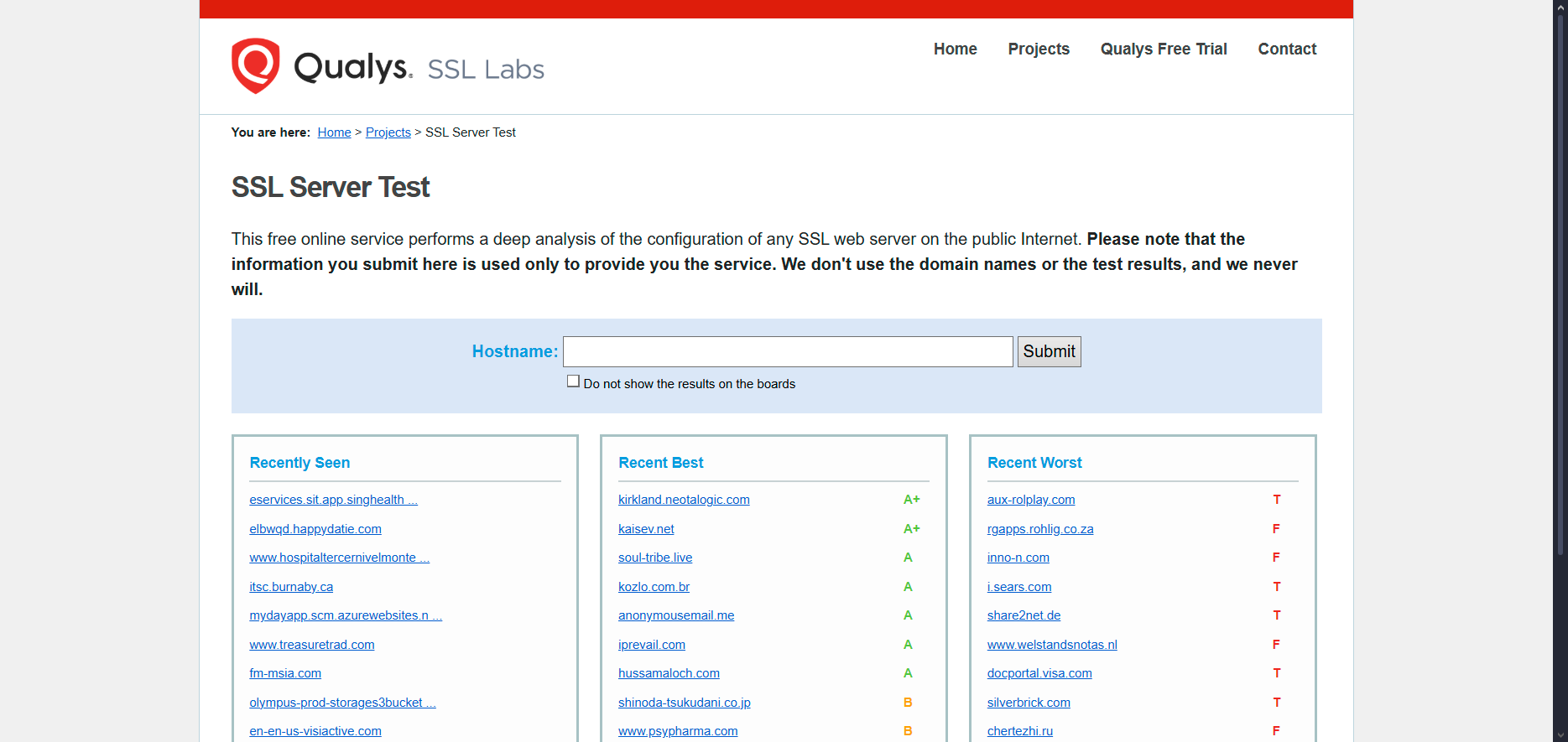Imaginemos esto: ingresamos a nuestra web o la de algún cliente y, en lugar de cargar con normalidad, nos encontramos con una pantalla de advertencia en Chrome que dice algo así como ERR_SSL_VERSION_OR_CIPHER_MISMATCH. ¿Y ahora qué? Aunque el mensaje suena bastante técnico y hasta un poco intimidante, lo cierto es que se trata de un problema más común de lo que parece, y en la mayoría de los casos, tiene solución con unos cuantos ajustes.
Este error aparece cuando el navegador no puede establecer una conexión segura con el sitio web debido a incompatibilidades entre el certificado SSL/TLS del servidor y los protocolos que el navegador admite. En otras palabras, el navegador y el servidor no logran hablar el mismo idioma en lo que respecta a la seguridad.
Pero no hay por qué entrar en pánico. Si estamos gestionando un sitio web, queremos asegurarnos de que todo funcione y que nuestros visitantes no se encuentren con este tipo de bloqueos. Y si solo estamos intentando acceder a una página y aparece este mensaje, también hay pasos que podemos seguir desde el navegador o el dispositivo para resolverlo.
En esta guía vamos a ver algunos pasos para solucionar el error ERR_SSL_VERSION_OR_CIPHER_MISMATCH, tanto desde el lado del navegador como desde la configuración del sitio. Métodos claros, sin tecnicismos innecesarios, y recomendaciones concretas para evitar que vuelva a ocurrir.
Porque al final, lo importante es que nuestras páginas estén accesibles, seguras y listas para recibir a cada visitante sin contratiempos. ¡Vamos a ello!
Tabla de contenidos
¿Qué es el error ERR_SSL_VERSION_OR_CIPHER_MISMATCH?
Cuando nos topamos con el mensaje ERR_SSL_VERSION_OR_CIPHER_MISMATCH en Google Chrome (o en otros navegadores), lo primero que sentimos es una mezcla de confusión y frustración. No entendemos bien qué está fallando, y lo peor, parece un problema de seguridad. Pero tranquilos, vamos a desglosarlo.
Este error significa, en palabras simples, que el navegador no puede establecer una conexión segura con el sitio web al que intentamos acceder. Y eso ocurre porque hay una incompatibilidad entre lo que el navegador espera encontrar (una combinación válida de versiones de SSL/TLS y cifrados seguros) y lo que en realidad ofrece el servidor web.
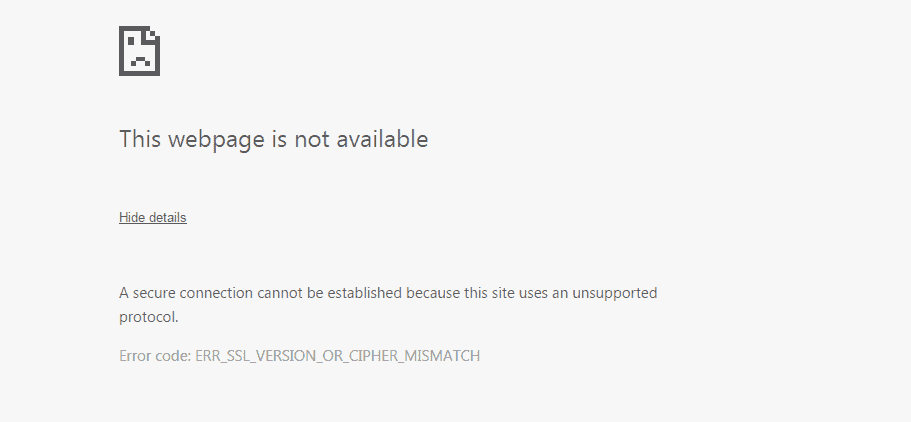
Es como si el navegador dijera: Quiero hablar con esta web de forma segura, pero no entiendo el lenguaje que me está hablando. Y cuando no logran ponerse de acuerdo, Chrome bloquea la conexión para protegernos.
¿Y qué lo puede provocar? Aquí algunas causas frecuentes:
- El certificado SSL del sitio está desactualizado, mal instalado o dañado.
- El servidor usa protocolos antiguos y obsoletos (como SSLv3 o TLS 1.0) que ya no son compatibles con los navegadores modernos.
- Hay un problema con una CDN como Cloudflare, mal configurada o con modo de cifrado incorrecto.
- El navegador o el antivirus del usuario están interfiriendo con la conexión segura.
- El dominio está mal apuntado o no tiene un certificado válido asignado.
Este error puede aparecer tanto si somos dueños del sitio web como si solo somos visitantes. En ambos casos, hay formas de solucionarlo, y eso es justo lo que abordaremos en los siguientes puntos. Porque entendemos que cuando se trata de nuestra web, cada segundo de inaccesibilidad cuenta.
¿Por qué sucede el error ERR_SSL_VERSION_OR_CIPHER_MISMATCH?
Cuando nos enfrentamos al mensaje ERR_SSL_VERSION_OR_CIPHER_MISMATCH, lo primero que queremos saber es: ¿por qué está pasando esto justo ahora, si ayer mi web cargaba bien? Y lo entendemos. Este error puede parecer técnico y complejo, pero detrás suele haber causas bastante puntuales.
Este error ocurre cuando el navegador como Google Chrome, intenta conectarse de forma segura a un sitio web, pero no puede hacerlo porque hay una incompatibilidad entre los protocolos SSL/TLS o los algoritmos de cifrado utilizados. Es decir, no logra establecer una conexión segura porque no habla el mismo idioma que el servidor.
Y aunque eso suena muy técnico, aquí te explicamos las razones más comunes por las que puede aparecer este error:
Certificado SSL mal instalado o vencido
Si el certificado SSL/TLS del sitio no está bien configurado, ha expirado o está vinculado a un dominio incorrecto, el navegador no podrá validar la identidad del sitio y, por lo tanto, bloqueará el acceso.
Uso de protocolos obsoletos (como SSLv3 o TLS 1.0)
Los navegadores modernos han dejado de aceptar versiones antiguas de los protocolos SSL/TLS porque no son seguras. Si el servidor todavía usa alguna de estas versiones, solo se genera el error.
Mala configuración en servicios como Cloudflare
Si utilizamos una CDN o firewall como Cloudflare y no hemos seleccionado de forma correcta el modo de cifrado SSL (por ejemplo, Flexible en lugar de Full), se puede provocar este tipo de conflicto entre el navegador y el servidor de origen.
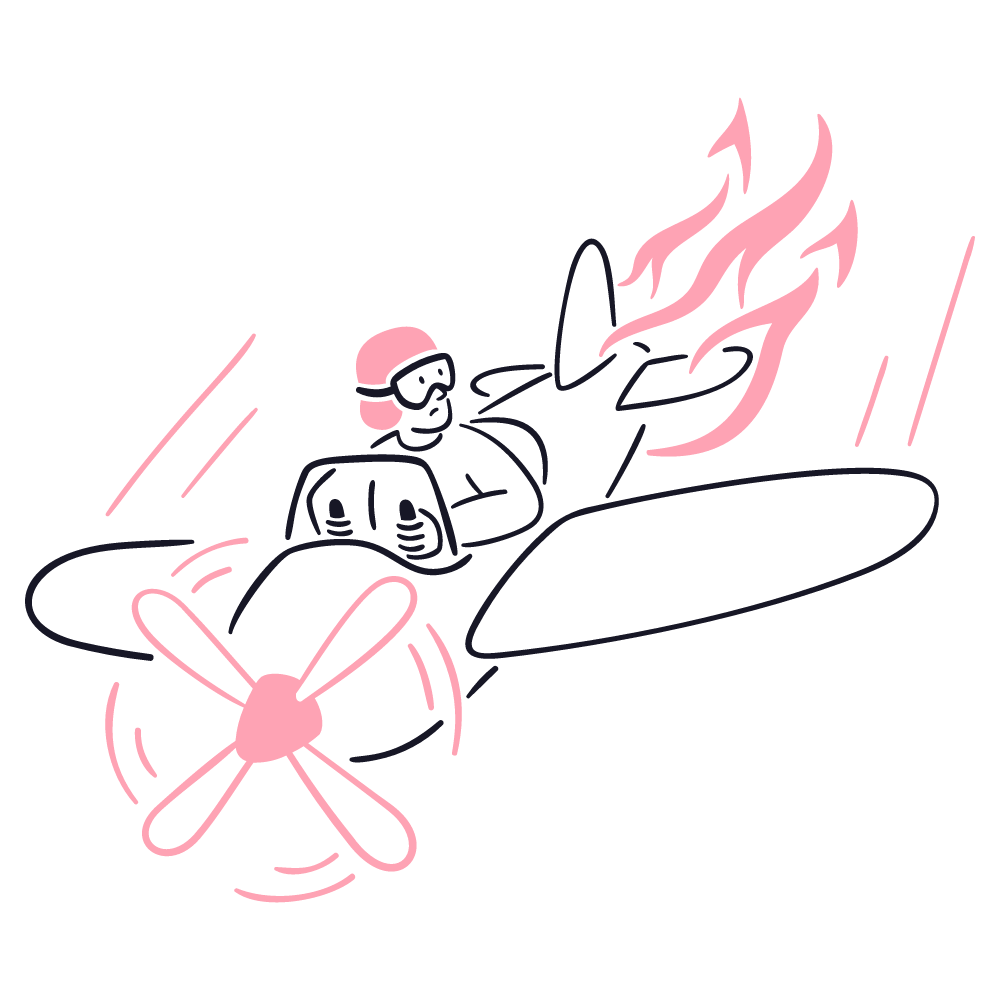
Antivirus o firewall que interfieren
Algunas soluciones de seguridad en el dispositivo del usuario pueden escanear el tráfico HTTPS y alterar la forma en que se realiza la conexión segura, activando este mensaje de error.
Problemas de DNS o apuntes de dominio erróneos
Si el dominio apunta a una dirección IP donde no hay un certificado válido o hay uno para otro sitio, Chrome detectará un conflicto y mostrará el error.
En resumen, el error ERR_SSL_VERSION_OR_CIPHER_MISMATCH aparece cuando hay un desajuste entre lo que el navegador espera recibir en términos de seguridad y lo que encuentra. Por suerte, existen soluciones tanto desde el lado del visitante como del administrador del sitio, y en los siguientes puntos vamos a recorrerlas una por una.
¿Cómo solucionar el error ERR_SSL_VERSION_OR_CIPHER_MISMATCH?
Una vez que entendemos qué significa el error ERR_SSL_VERSION_OR_CIPHER_MISMATCH y por qué aparece, lo siguiente es evidente, queremos solucionarlo lo antes posible. Ya sea que estemos del lado del visitante o del administrador de la web, lo cierto es que este mensaje puede frenar la navegación, la visibilidad del sitio y, en muchos casos, la confianza de los usuarios.
Lo bueno es que no necesitamos ser expertos en ciberseguridad para tomar medidas efectivas. Existen una serie de acciones que podemos aplicar paso a paso para corregir el problema, y la mayoría son bastante sencillas. Algunas se realizan de forma directa desde el navegador, otras desde el hosting o la configuración de nuestra CDN (como Cloudflare), y otras implican revisar el estado del certificado SSL.
Verificar el estado del certificado SSL/TLS
Cuando nos encontramos con el error ERR_SSL_VERSION_OR_CIPHER_MISMATCH, una de las primeras cosas que deberíamos revisar es el estado del certificado SSL/TLS del sitio web. Y es que este pequeño archivo es el que permite que las conexiones sean seguras, validando la identidad del dominio y cifrando la información que se transmite entre el servidor y el navegador.
Si este certificado está vencido, mal instalado o solo no coincide con el dominio al que estamos intentando acceder, es muy probable que el navegador bloquee la carga del sitio con este mensaje de error.
Para verificarlo podemos hacerlo de forma muy sencilla, tanto desde el navegador como con herramientas externas:
Desde Google Chrome:
- Accedemos al sitio que está generando el error.
- Hacemos clic en el ícono del candado (o en su lugar, el mensaje de no seguro).
- Seleccionamos El certificado no es válido (si aparece esta opción).
- Revisamos los detalles: fechas de validez, dominio al que está asignado, autoridad emisora, etc.
Desde una herramienta externa:
- Podemos usar sitios como SSL Labs o Why No Padlock.
- Solo colocamos el dominio y la herramienta nos dirá si el certificado está bien instalado, si ha caducado o si usa protocolos inseguros.
Si el certificado está vencido, necesitaremos renovarlo o solicitar uno nuevo. Debe coincidir con el dominio que estamos visitando (www incluido, si aplica). El certificado debe usar algoritmos y protocolos modernos, como TLS 1.2 o TLS 1.3.
Asegurar compatibilidad con TLS 1.2 y TLS 1.3
Una de las razones más comunes por las que puede aparecer el error ERR_SSL_VERSION_OR_CIPHER_MISMATCH es que el sitio web o el navegador están utilizando versiones obsoletas de los protocolos de seguridad SSL/TLS. Y aquí es donde entra en juego algo crucial, la compatibilidad con TLS 1.2 y TLS 1.3, que son los estándares actuales más seguros para garantizar conexiones cifradas en internet.
Si el servidor solo tiene habilitado TLS 1.0 o 1.1, es muy probable que los navegadores modernos como Chrome o Firefox rechacen la conexión por considerarla insegura, generando este error. Lo mismo aplica si el navegador del visitante no tiene activado el soporte para TLS 1.2 o superior, aunque esto es menos común hoy en día.
Desde el lado del servidor (si administramos la web):
- Accedemos al panel de control de nuestro hosting o servidor.
- Buscamos la sección de configuración de seguridad o del certificado SSL.
- Nos aseguramos de que TLS 1.2 y TLS 1.3 estén habilitados, y que versiones anteriores como SSLv3, TLS 1.0 y TLS 1.1 estén desactivadas.
Si usamos Webempresa, esta compatibilidad ya viene activada por defecto en todos los planes de hosting, lo que garantiza un entorno seguro y actualizado.
Desde el navegador (como usuarios):
Es muy raro que TLS 1.2 esté desactivado hoy en día, pero si queremos confirmarlo en Chrome, podemos escribir en la barra de direcciones:
- chrome://flags/#tls13-variant
- Aseguramos que el valor esté en Enabled o Default para TLS 1.3.
- Reiniciamos el navegador para aplicar los cambios.
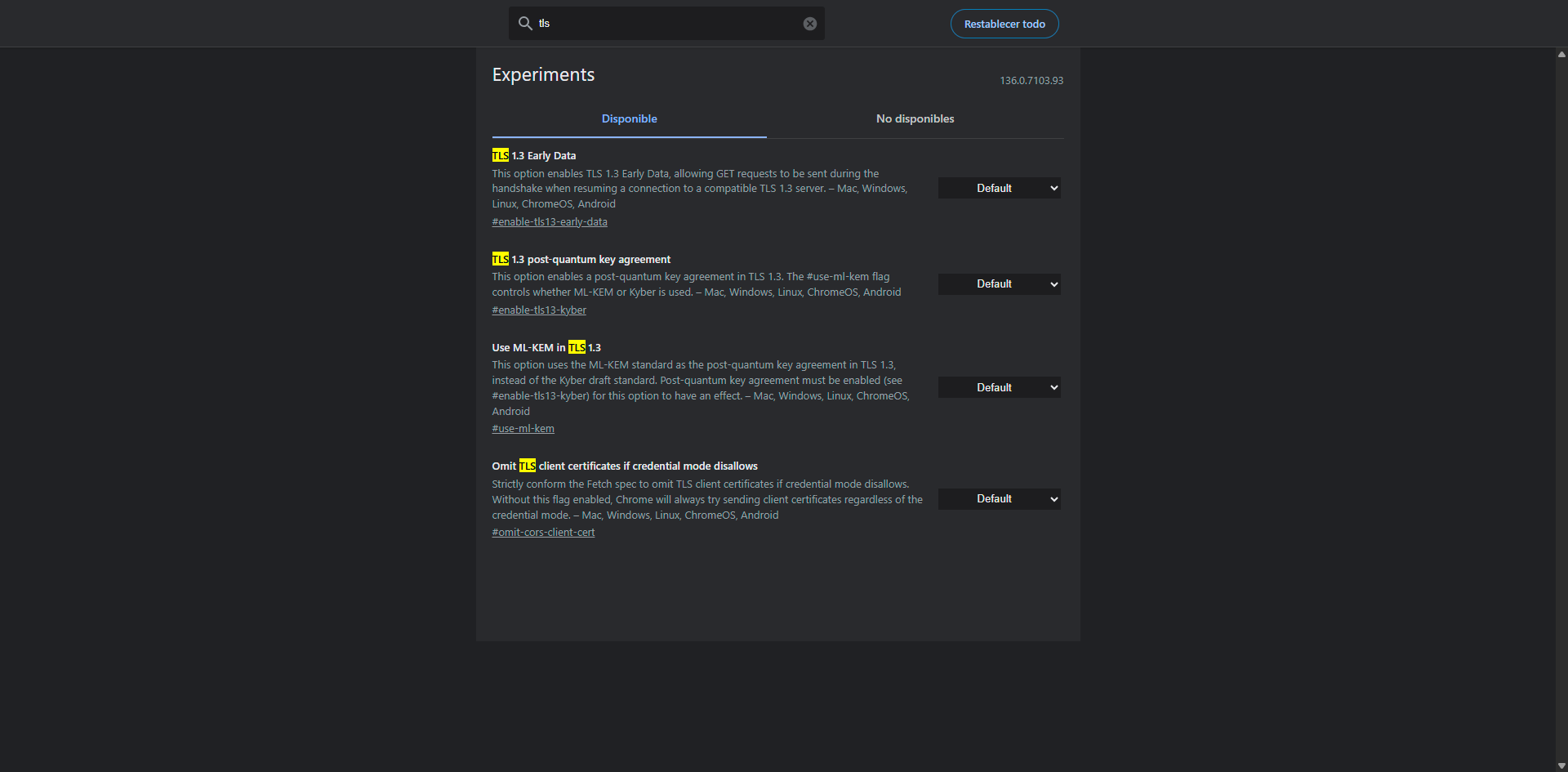
Comprobar configuración SSL en Cloudflare
Si usamos Cloudflare como capa adicional de seguridad y rendimiento para nuestra web, es importante que sepamos que una mala configuración del cifrado SSL dentro de esta plataforma puede ser la causa directa del error ERR_SSL_VERSION_OR_CIPHER_MISMATCH. Esto suele pasar cuando Cloudflare y nuestro servidor no se comunican de forma correcta porque el modo SSL seleccionado no es el adecuado.
La buena noticia es que revisar y ajustar este parámetro es muy sencillo, y puede resolver el problema en cuestión de minutos.
Iniciamos sesión en nuestra cuenta de Cloudflare.
- Elegimos el dominio afectado.
- En el menú izquierdo, vamos a la pestaña SSL/TLS.
- Dentro de la pestaña General o Resumen, veremos una sección llamada Modo SSL/TLS, con opciones como:
- Off (Desactivado): no cifra nada.
- Flexible: cifra la conexión entre el navegador y Cloudflare, pero no entre Cloudflare y nuestro servidor (puede causar errores si el servidor requiere HTTPS).
- Full: cifra ambas conexiones, pero no valida el certificado del servidor.
- Full (strict): cifra ambas conexiones y exige un certificado válido y de confianza en nuestro servidor.
Para evitar el error ERR_SSL_VERSION_OR_CIPHER_MISMATCH, la opción recomendada es Full (strict), ya que garantiza cifrado completo y validación de certificados en ambos extremos.
Desactivar el protocolo QUIC en Chrome
Una solución no tan conocida, pero que ha funcionado en muchos casos cuando aparece el error ERR_SSL_VERSION_OR_CIPHER_MISMATCH, es desactivar el protocolo QUIC en Google Chrome. Este protocolo fue desarrollado por Google para mejorar la velocidad y eficiencia de las conexiones, en condiciones de red inestables. Sin embargo, al ser nuevo, no siempre es compatible con ciertos servidores o configuraciones SSL, y eso puede provocar conflictos.
El problema surge cuando el servidor no está preparado para manejar conexiones con QUIC o hay un desajuste entre lo que Chrome envía y lo que el servidor puede procesar.
Cuando esto sucede, Chrome podría bloquear el acceso a una web con el mensaje ERR_SSL_VERSION_OR_CIPHER_MISMATCH, sin que el problema esté en el certificado SSL. Para desactivarlo vamos a hacer lo siguiente:
- Abrimos Google Chrome y en la barra de direcciones escribimos:
- chrome://flags/#enable-quic
- Presionamos Enter.
- En el resultado que aparece como Experimental QUIC protocol, cambiamos el valor de Default a Disabled.
- Reiniciamos el navegador.
Una vez desactivado, intentamos cargar de nuevo la página web que nos generaba el error. Si el problema estaba relacionado con el uso de QUIC, ahora debería resolverse sin inconvenientes.
A veces, el error ERR_SSL_VERSION_OR_CIPHER_MISMATCH no está relacionado con el certificado SSL ni con el servidor. De hecho, puede que todo esté funcionando a la perfeccion, pero nuestro navegador esté cargando información antigua o corrupta. Y en ese caso, lo más efectivo es borrar la caché y las cookies.
Estos archivos se guardan en el navegador para que las páginas carguen más rápido, pero si tienen versiones viejas del certificado SSL o de configuraciones HTTPS, pueden hacer que el navegador bloquee la web, aunque ya esté bien configurada.
Abrimos Google Chrome, en este caso.
- Hacemos clic en los tres puntos verticales en la esquina superior derecha.
- Seleccionamos Configuración > Privacidad y seguridad.
- Hacemos clic en Borrar datos de navegación.
- En la pestaña Básico:
- Marcamos las opciones Cookies y otros datos de sitios y Archivos e imágenes en caché.
- Elegimos el intervalo de tiempo: recomendamos seleccionar Desde siempre.
- Pulsamos Borrar datos.
También podemos acceder más rápido escribiendo en la barra de direcciones:
- chrome://settings/clearBrowserData
Una vez hecho esto, cerramos y volvemos a abrir el navegador, y luego accedemos al sitio que nos daba problemas. En muchos casos, esta simple acción elimina cualquier dato antiguo que estuviera interfiriendo con la conexión segura y permite que la página se cargue de forma correcta.
Revisar el archivo .htaccess y configuración HTTPS en el servidor
Cuando el error ERR_SSL_VERSION_OR_CIPHER_MISMATCH se resiste a desaparecer, es hora de revisar un área un poco más técnica, pero importante, el archivo .htaccess y la forma en la que está configurado HTTPS en nuestro servidor. Este archivo, aunque pequeño, controla muchas reglas de funcionamiento de nuestro sitio, incluyendo las redirecciones forzadas hacia HTTPS.
Una mala redirección, un bucle infinito o una configuración duplicada de HTTPS pueden generar conflictos entre navegador y servidor. Y sí, eso también puede provocar este error de cifrado o incompatibilidad.
- Accedemos al administrador de archivos de nuestro panel de hosting o conectamos vía FTP.
- Vamos al directorio raíz de nuestra web (normalmente /public_html).
- Buscamos el archivo .htaccess. Si no lo vemos, activamos la opción para mostrar archivos ocultos.
- Revisamos si hay alguna redirección hacia HTTPS como:
RewriteEngine On
RewriteCond %{HTTPS} off
RewriteRule ^(.*)$ https://%{HTTP_HOST}%{REQUEST_URI} [L,R=301]Este tipo de regla es correcta, pero si tenemos varias reglas duplicadas o con rutas forzadas incorrectas, puede estar causando el conflicto.
Conclusiones
Llegar a una página y ver el mensaje ERR_SSL_VERSION_OR_CIPHER_MISMATCH puede generar más de un dolor de cabeza, sobre todo si no tenemos claro qué significa o por qué ocurre. Pero como hemos visto a lo largo de esta guía, detrás de este mensaje técnico hay causas específicas y soluciones al alcance que pueden ayudarnos a recuperar el acceso y la confianza en nuestra web.
Este error significa que el navegador no logra hacer una conexión segura con el servidor. Puede pasar por un problema con el protocolo (como TLS), un certificado SSL mal configurado o por ajustes en cosas como Cloudflare, el archivo .htaccess o el navegador.
Pero lo más importante es que no estamos solos. Desde revisar y actualizar el certificado SSL, hasta comprobar que el modo SSL en Cloudflare sea el correcto, desactivar protocolos como QUIC en Chrome o solo borrar la caché del navegador… cada paso suma y puede ser clave para resolver el problema.
Ante el error ERR_SSL_VERSION_OR_CIPHER_MISMATCH, lo mejor es actuar con calma, revisar cada posible causa y aplicar las soluciones una por una. Porque más allá del mensaje técnico, lo que está en juego es la confianza de nuestros visitantes. Y como bien sabemos, una conexión segura no solo protege, también proyecta profesionalismo y credibilidad.
¿Te ha resultado útil este artículo?

Especialista SEO en Webempresa.com